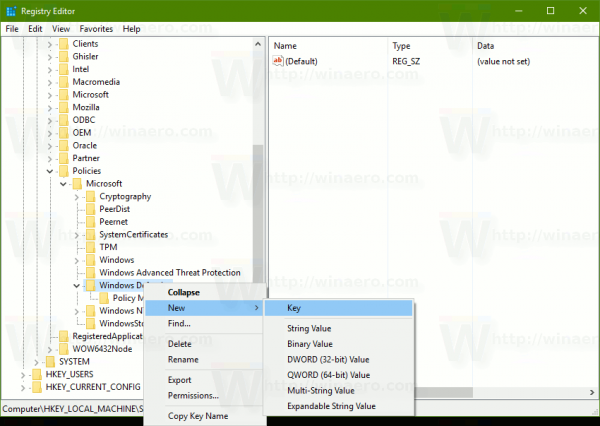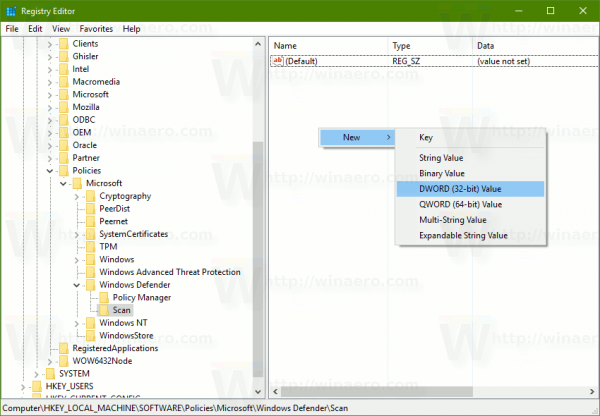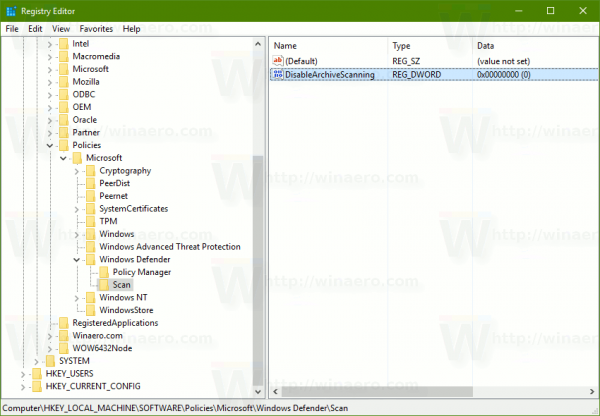คุณสามารถเปิดใช้งานการสแกนไฟล์เก็บถาวรด้วย Windows Defender ใน Windows 10 เพื่อความปลอดภัยและการป้องกันที่ดีขึ้น Windows Defender จะสแกนเนื้อหาของไฟล์บีบอัด (ที่เก็บถาวร) เมื่อกำหนดเวลาการสแกนหรือเมื่อผู้ใช้เริ่มกระบวนการสแกนด้วยตนเอง Windows Defender เป็นโซลูชันความปลอดภัยในตัวใน Windows 10 และเปิดใช้งานโดยค่าเริ่มต้น ปกป้องพีซีของคุณจากไวรัสมัลแวร์สปายแวร์และแอพที่ไม่ต้องการอื่น ๆ
การโฆษณา
ถึง เปิดใช้งานการสแกนไฟล์เก็บถาวรด้วย Windows Defender ใน Windows 10 คุณต้องดำเนินการดังต่อไปนี้
วิธีดูความคิดเห็นใน YouTube ของคุณ
- เปิดพรอมต์ PowerShell ที่ยกระดับ .
- พิมพ์หรือคัดลอกวางคำสั่งต่อไปนี้เพื่อปิดใช้งานการสแกนไฟล์เก็บถาวร:
ชุด -MpPreference -DisableArchiveScanning 0
 แค่นั้นแหละ!
แค่นั้นแหละ!
เมื่อคุณกดปุ่ม Enter Windows Defender จะสามารถสแกนไฟล์บีบอัด (ที่เก็บถาวร) เช่นไฟล์. zip, * .rar หรือ. cab ใน Windows 10 เพื่อหาภัยคุกคามและไวรัส
หากต้องการยกเลิกการเปลี่ยนแปลงที่คุณทำไว้ให้เปิดอินสแตนซ์ PowerShell ที่ยกระดับใหม่อีกครั้งและพิมพ์คำสั่ง:
Set-MpPreference -DisableArchiveScanning 1

สามารถทำได้ด้วยการปรับแต่ง Registry
- เปิด Registry Editor .
- ไปที่คีย์รีจิสทรีต่อไปนี้:
HKEY_LOCAL_MACHINE SOFTWARE Policies Microsoft Windows Defender Scan
เคล็ดลับ: วิธีข้ามไปยัง Registry key ที่ต้องการได้ในคลิกเดียว . หากคุณไม่มีคีย์ดังกล่าวให้สร้างขึ้นมา
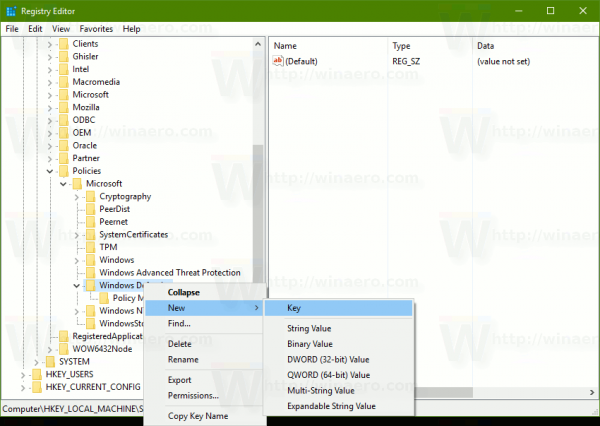
- ที่นี่สร้างค่า DWORD 32 บิตใหม่ชื่อDisableArchiveScanning. หมายเหตุ: แม้ว่าคุณจะเป็น ใช้ Windows 64 บิต คุณยังต้องสร้างค่า DWORD 32 บิต
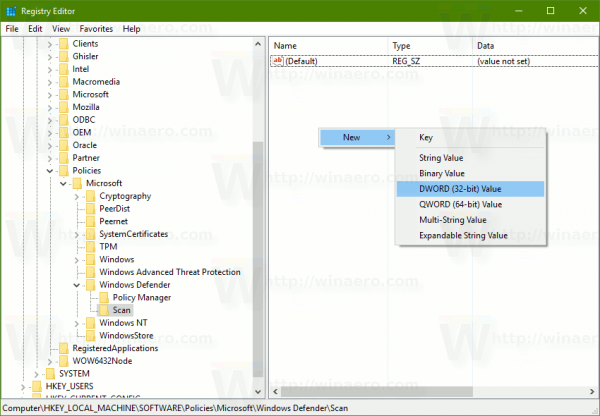
ปล่อยให้ข้อมูลค่าเป็น 0 ถึง เปิดใช้งานการสแกนไฟล์ที่เก็บถาวร .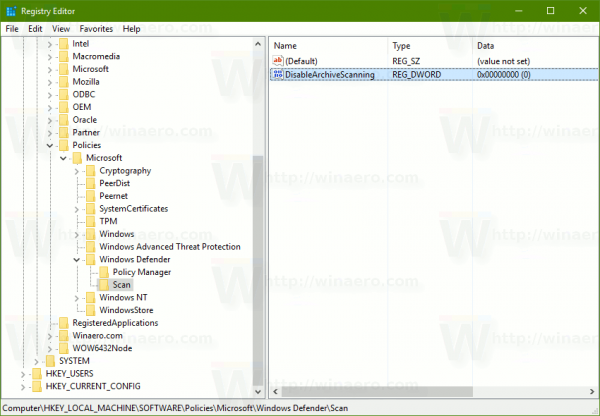
- รีสตาร์ท Windows 10 .
หากต้องการยกเลิกการเปลี่ยนแปลงให้ลบค่า 'DisableArchiveScanning' ที่คุณสร้างขึ้น
วิธีฝัง Google ฟอร์มในอีเมล
เพื่อประหยัดเวลาของคุณและหลีกเลี่ยงการแก้ไข Registry คุณสามารถดาวน์โหลดไฟล์ Registry ที่พร้อมใช้งานได้
ดาวน์โหลดไฟล์ Registry
นอกจากนี้ยังมีการยกเลิกการปรับแต่ง
Windows Defender ให้การป้องกันไวรัสพื้นฐานเท่านั้น ใน Windows 10 Microsoft ได้ทำให้การปิดใช้งานทำได้ยากขึ้นดังนั้นผู้ใช้จึงไม่สามารถปิดได้โดยใช้ GUI หากคุณตัดสินใจปิดการใช้งานคุณต้องติดตามบทความ ปิดหรือเปิดใช้งาน Windows Defender ใน Windows 10 .
วิธีใช้แล็ปท็อปของฉันเป็นเราเตอร์
แค่นั้นแหละ.